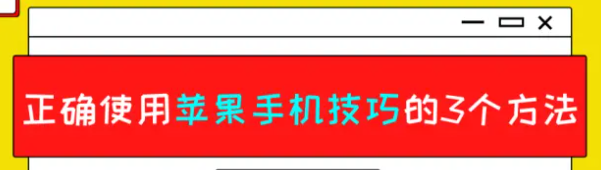通過 iOS 自帶的“快捷指令”應用,用戶可以在 iPhone 上通過指令更便捷地實現一些操作,例如在第三方應用中播放喜歡的歌曲、更換指定相簿中的照片為墻紙、清除剪貼板中的內容等等。
除了打開“快捷指令”應用,在“我的快捷指令”中輕點某一條指令進行運行之外,在支持的機型上,還可以通過輕點背面來運行快捷指令(前往設置-輔助功能-觸控-輕點背面進行設置即可);當然,您還能通過 Siri 語音助手來運行快捷指令。方法如下:
通過 Siri 運行快捷指令
在您的 iPhone、iPad、iPod touch、Apple Watch 或 HomePod 上,您可以向 Siri 發出語音指令來運行任何已有的快捷指令。只需說“嘿 Siri”,然後說出快捷指令的名稱即可。
需要注意的是,如果要通過 Siri 運行快捷指令,iPhone、iPod touch、HomePod 或 Apple Watch Series 3 或更新機型需要裝有 iOS 12 或更高版本,iPad 需要裝有 iOS 12 或 iPadOS 或更高版本,方可運行“Siri 快捷指令”。需要打開 App 的快捷指令在 HomePod 和 Apple Watch 上可能無法運行。
從第三方 App 添加快捷指令
許多 App 都支持將相關的快捷指令添加到 Siri。您可以在使用 App 時或在 App 設置中查找“添加到 Siri”按鈕:![]() 。
。
1.輕點要添加的快捷指令旁邊的“添加”或“添加到 Siri”按鈕(![]() )。
)。
2.輕點“添加到 Siri”。
第三方 App 需要支持“Siri 快捷指令”才能將相關的快捷指令添加到 Siri。如果您沒有看到某個第三方 App 的快捷指令,請檢查 App Store,以確認這個 App 是不是支持“Siri 快捷指令”。
Siri 還能在需要時推薦快捷指令
Siri 會學習您在各個 App 中的日常操作。隨後,Siri 會在鎖定屏幕上或在“搜索”中推薦一種簡單的方法來完成常見操作。例如,如果您每天都使用同一公共交通 App,則 Siri 可能會建議您開始使用回家的路線。
要使用“Siri 建議”,只需在鎖定屏幕上輕點它。或在屏幕上向左輕掃以顯示“搜索”,然後輕點“Siri 建議”。

如果您不想看到“Siri 建議”,請前往“設置”-“Siri 與搜索”,向下滾動并關閉“搜索建議”、“鎖屏建議”、“主屏幕建議”和“共享時建議”。
 蘋果粉點點讚
蘋果粉點點讚